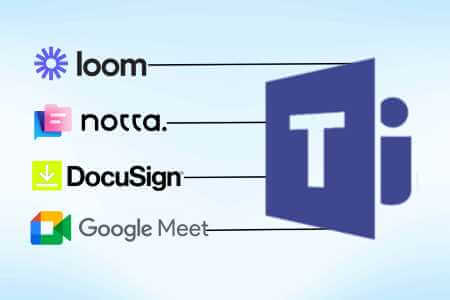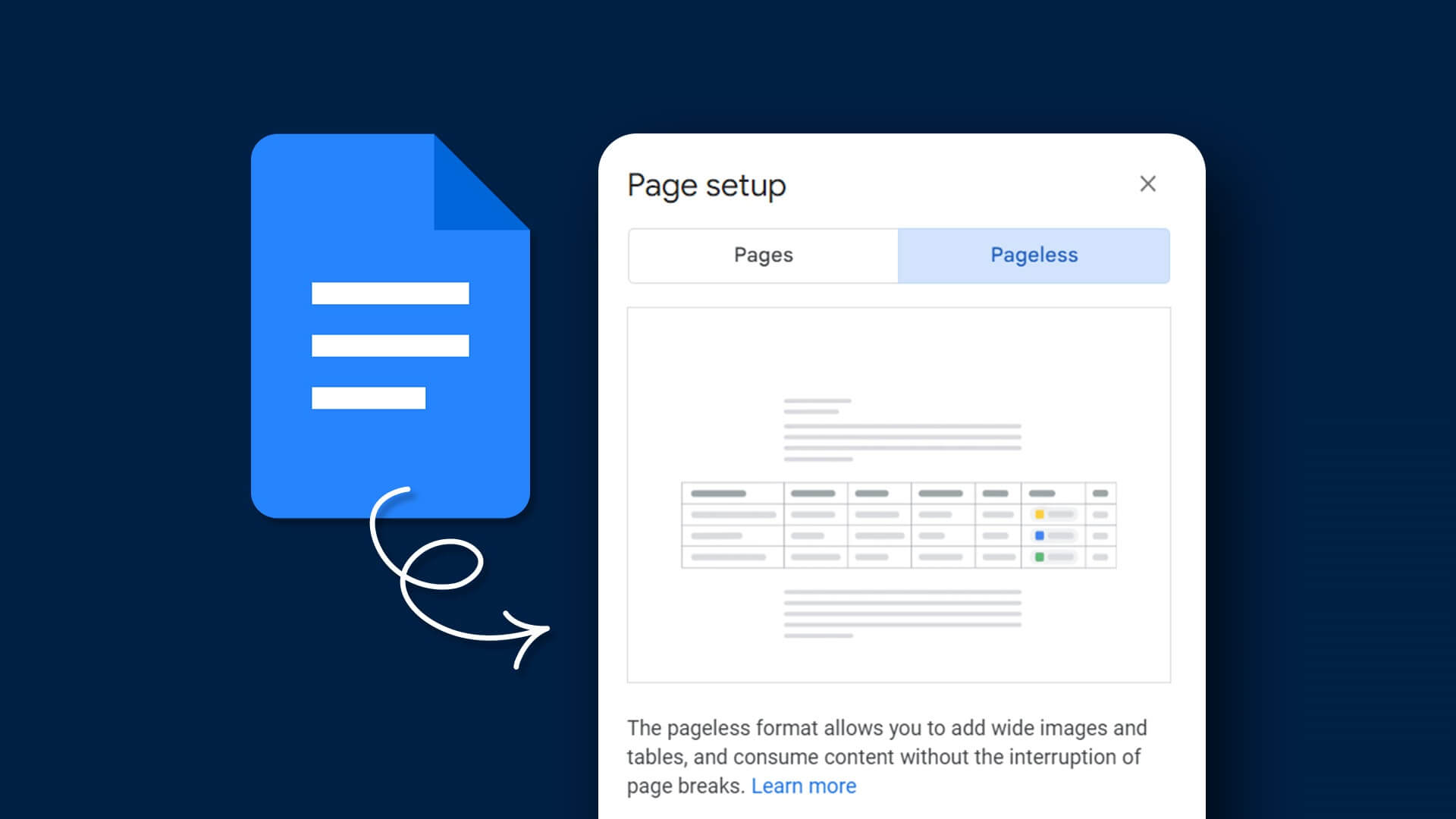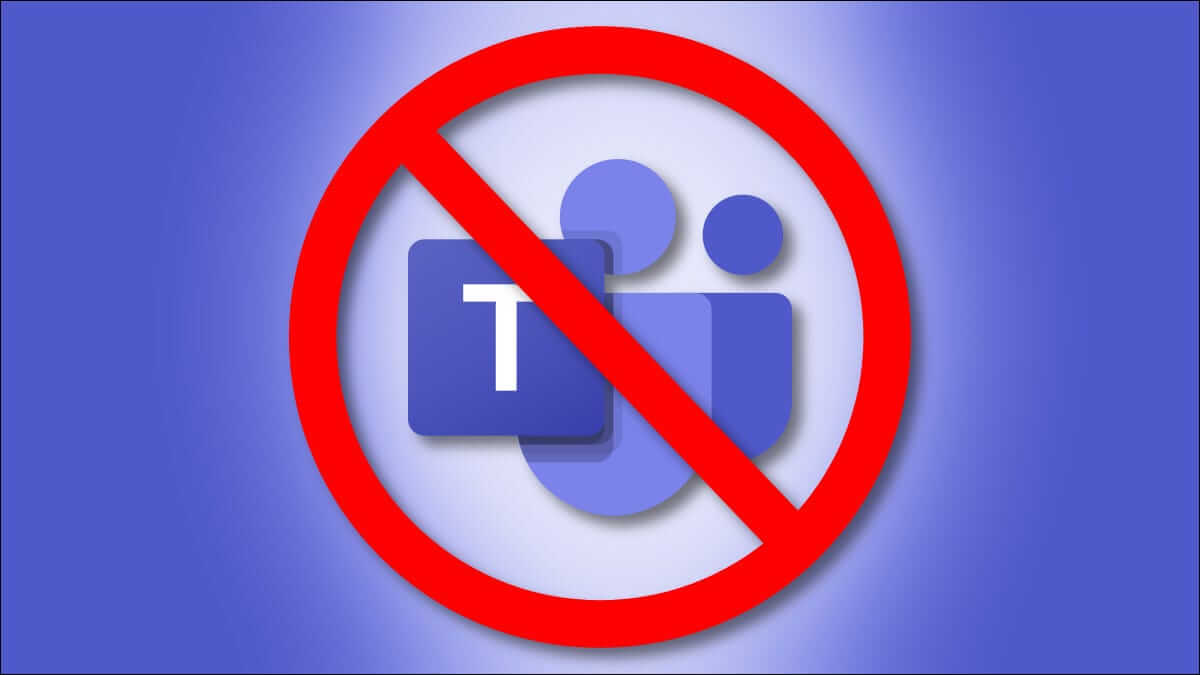при підвищеному використанні Платформи соціальних мереж Як от Twitter و FacebookЕмодзі тепер стали основною темою розмов у сучасну епоху. Ми звикли додавати емодзі для відображення реакції під час надсилання текстових повідомлень або взаємодії з іншими через програми соціальних мереж. Таким чином, не дивно, що програми обробки текстів, такі як Google Docs Emojis як особливості. У Документах Google ви можете додавати емодзі під час написання на полотні. Ви можете використовувати емодзі під час додавання приміток у Документи Google для взаємодії з текстом. Якщо ви хочете знати, як вставити емодзі в Документи Google, ось різні способи.
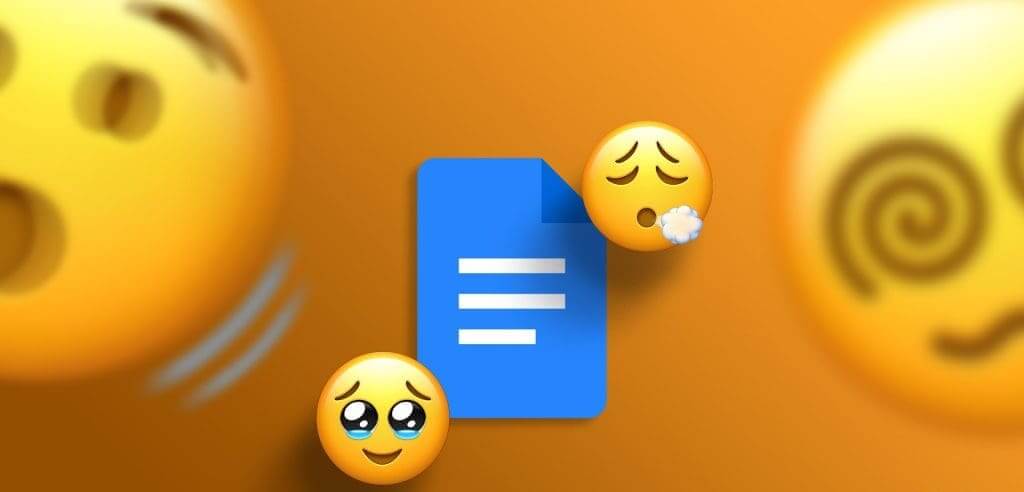
Як вставити емодзі в Google Документи з текстом
Ви можете додавати смайли під час введення тексту у файл Google Docs. Ось різні способи зробити це:
Як додати емодзі за допомогою комбінації клавіш
Ви можете додати емодзі до файлу Google Docs за допомогою простої комбінації клавіш. Ось як це зробити:
Розділ 1: відчинено Google Docs у вашому улюбленому браузері та ввійдіть, використовуючи дані свого облікового запису Google.
Розділ 2: при створенні новий документ, Натисніть пустий шаблон всередині групи «Почати новий документ». В іншому випадку клацніть його в розділі «Останні документи», якщо ви намагаєтеся використати наявний файл.

Крок 3: Помістіть курсор у місце на блокноті документа Google, який ви хочете переглянути Вставте емодзі у цьому.

Розділ 5: У рядку пошуку меню введіть emoji.
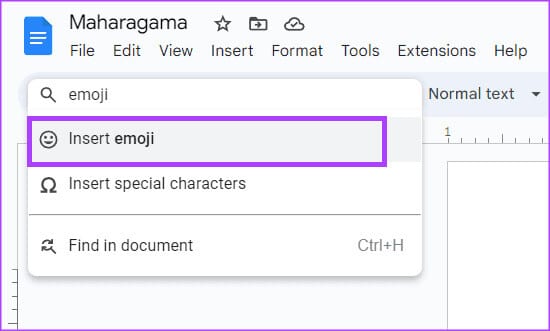
Крок 6: Знайдіть Вставте емодзі із відображеного списку. Це запустить панель смайлів на дошці вашого документа Google.

Розділ 7: Виберіть емодзі Улюблений у вас є сходи.
Як додати емодзі за допомогою символу @
Код довше "@" Ще один спосіб вставити емодзі в Google Документи. Ось як це зробити:
Розділ 1: відчинено Google Docs у бажаному браузері та увійдіть із своїми даними.
Розділ 2: при створенні новий документклацніть Пустий шаблон у групі "розпочати новий документ". В іншому випадку клацніть його в розділі «Останні документи», якщо ви намагаєтеся використати наявний файл.

Крок 3: Помістіть курсор у місце на блокноті документа Google, який ви хочете переглянути Вставте емодзі у цьому.

Розділ 4: Введіть код "@" і emoji разом, щоб почати список.
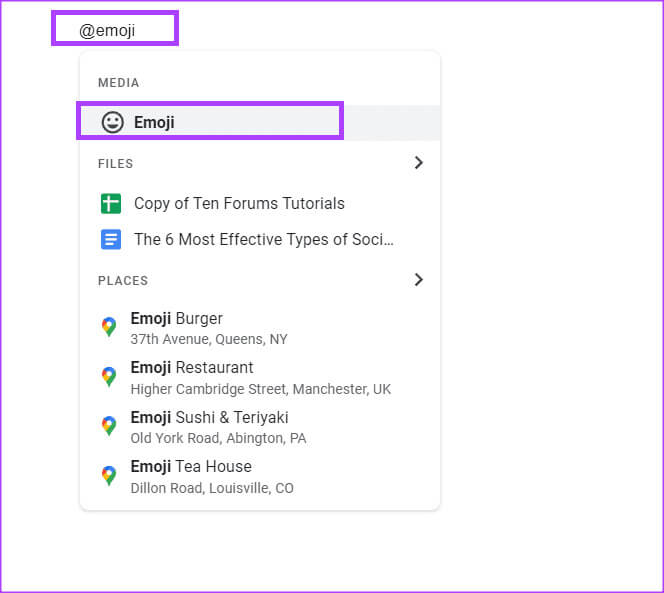
Розділ 5: Виберіть параметр смайлики зі списку. Це запустить панель смайлів на дошці вашого документа Google.

Як додати емодзі за допомогою вкладки «Вставити».
Якщо ви забули комбінацію клавіш або використали код @ Щоб вставити емодзі в Документи Google, ви можете зробити це зі стрічки за допомогою вкладки «Вставка». Ось як це зробити:
Розділ 1: відчинено Google Docs у бажаному браузері та увійдіть із своїми даними.
Розділ 2: при створенні новий документклацніть Пустий шаблон у групі "розпочати новий документ". В іншому випадку клацніть його в розділі «Останні документи», якщо ви намагаєтеся використати наявний файл.

Крок 3: Помістіть курсор у місце на блокноті документа Google, який ви хочете переглянути Вставка емодзі в ньому.

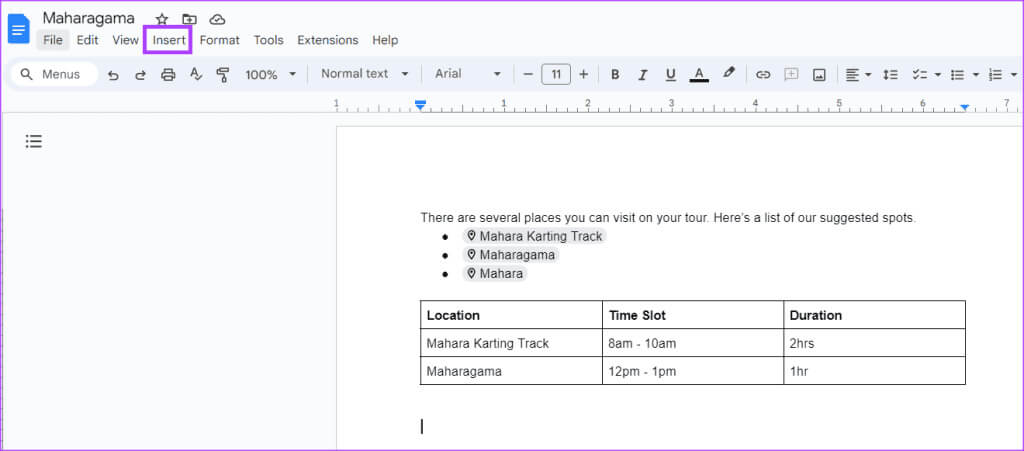
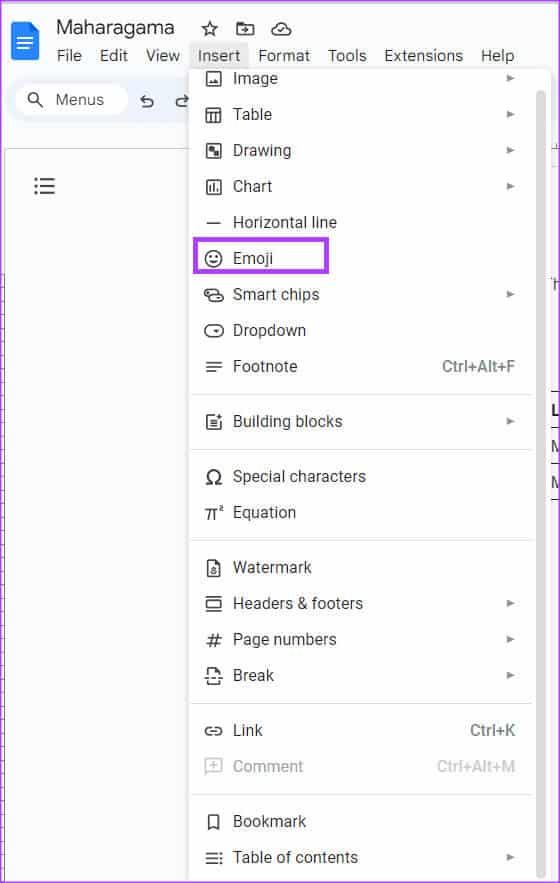
Крок 6: Виберіть емодзі Улюблений у вас є сходи.

Як додати емодзі за допомогою опції спеціальних символів
За допомогою вкладки «Вставлення» ви також можете додати емодзі до свого документа за допомогою параметра «Спеціальні символи». Ось як це зробити:
Розділ 1: відчинено Google Docs у бажаному браузері та увійдіть із своїми даними.
Розділ 2: Створюючи новий документ, клацніть порожній шаблон під групою "розпочати новий документ". В іншому випадку клацніть його в розділі «Останні документи», якщо ви намагаєтеся використати наявний файл.

Крок 3: Помістіть курсор всередину сайту за адресою Блокнот Google Doc у який ви хочете вставити емодзі.

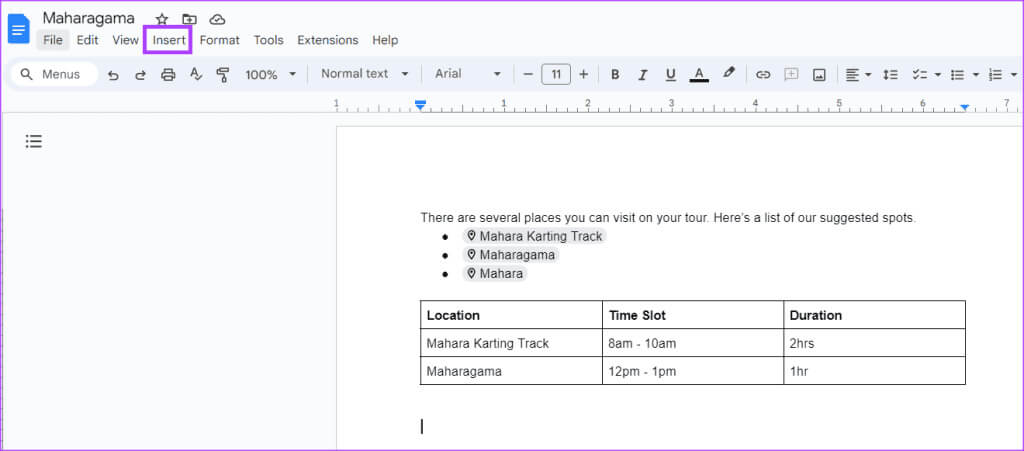
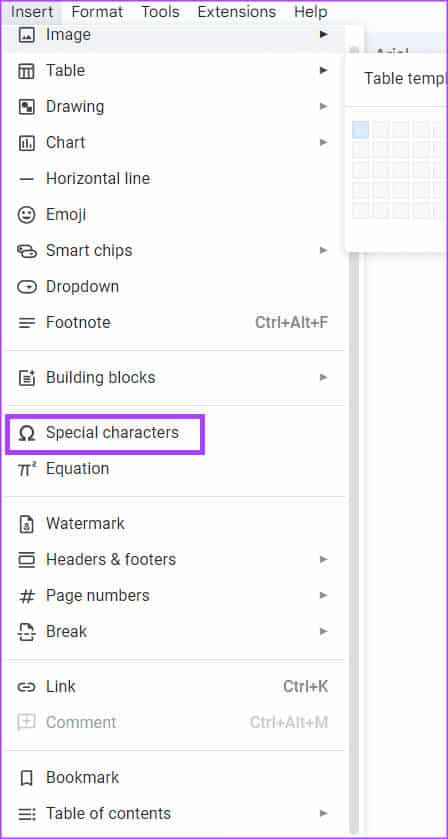
Крок 6: Клацніть перший розкривний список у лотку для вставлення та виберіть «Спеціальні символи». Emoji
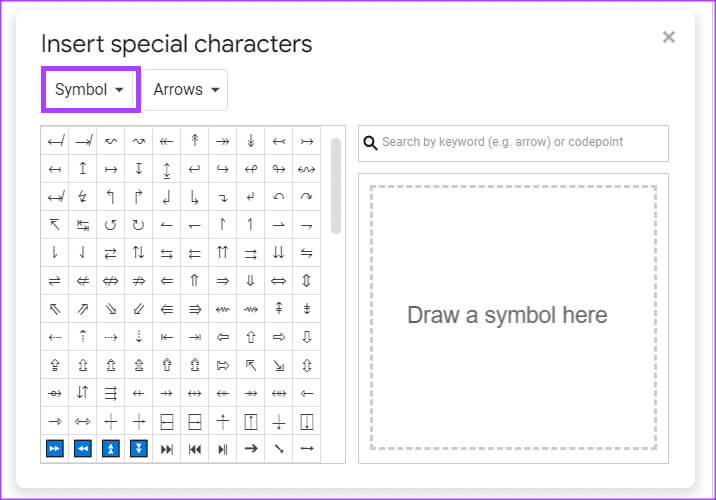
Розділ 7: Виберіть емодзі Улюблений у вас є сходи.
Як вставити емодзі в Google Docs як реакції
Ви можете вибрати текст у файлі Google Docs і залишити емодзі як коментар або реакцію. Ось різні способи зробити це:
Як додати реакції емодзі за допомогою контекстного меню
Контекстне меню – це спливаюче меню, яке надає ярлики для функцій або дій у Документах Google. У цьому випадку він містить ярлик для вставлення реакцій emoji у файл Google Docs. Ось як отримати до нього доступ:
Розділ 1: відчинено Google Docs у бажаному браузері та увійдіть із своїми даними.
Розділ 2: при створенні новий документ, Натисніть пустий шаблон всередині групи "розпочати новий документ". В іншому випадку клацніть його в розділі «Останні документи», якщо ви намагаєтеся використати наявний файл.

Крок 3: Знайдіть Текст з ким ви хочете забезпечити символічну взаємодію.
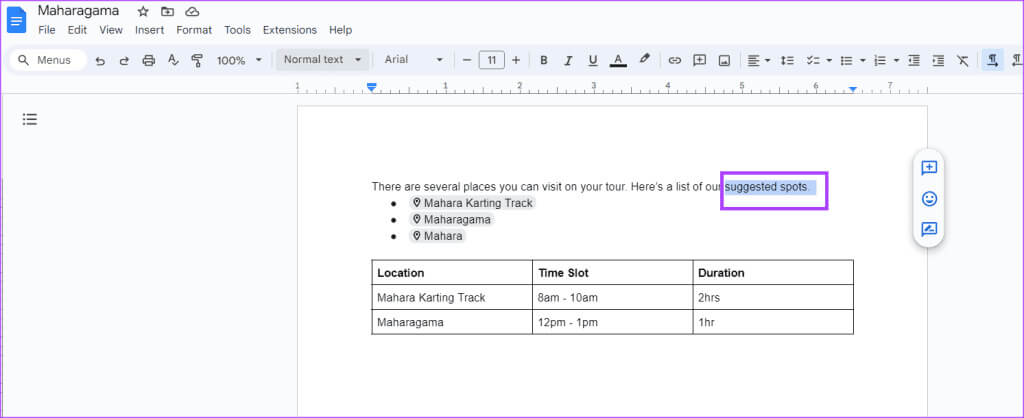
Розділ 5: Знайдіть "Вставити взаємодію емодзі" з показаних варіантів. Це запустить панель смайлів на дошці вашого документа Google.
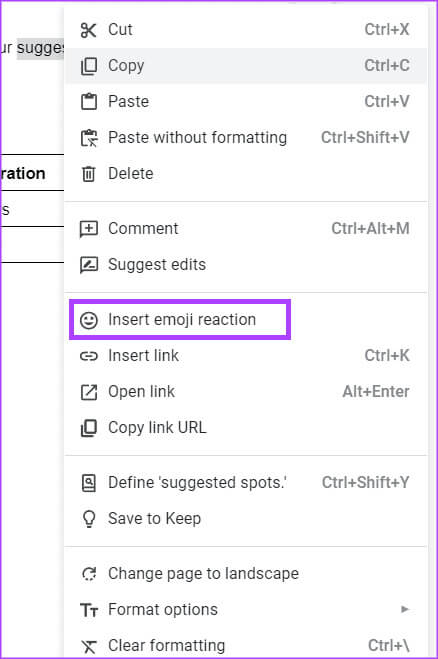
Крок 6: Знайдіть взаємодія Ваші улюблені емодзі з трею.
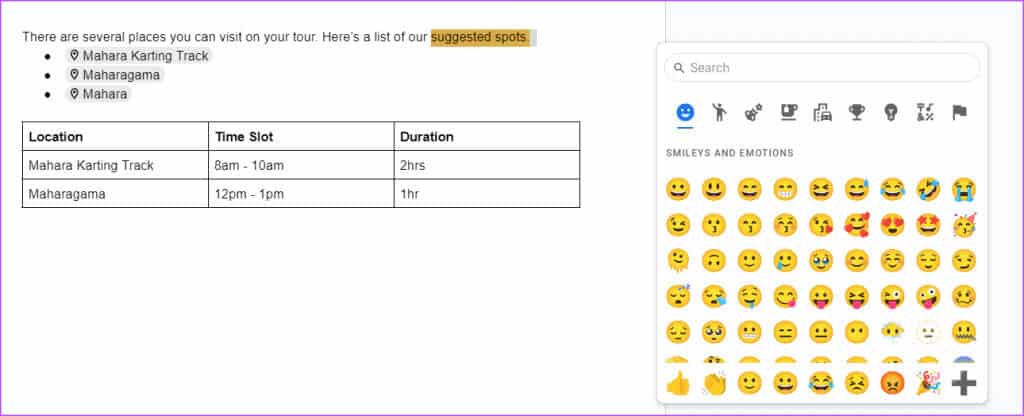
Як додати реакції емодзі за допомогою бічної панелі
На правому бічному полі файлу Google Docs є бічне меню, де ви можете вибрати опцію для вставлення реакцій emoji на виділений текст. Ось як отримати до нього доступ:
Розділ 1: відчинено Google Docs у бажаному браузері та увійдіть із своїми даними.
Розділ 2: Створюючи новий документ, клацніть порожній шаблон під групою "розпочати новий документ". В іншому випадку клацніть його в розділі «Останні документи», якщо ви намагаєтеся використати наявний файл.

Крок 3: Виберіть текст, для якого потрібно забезпечити символічну взаємодію. Це розкриє Бічне меню.
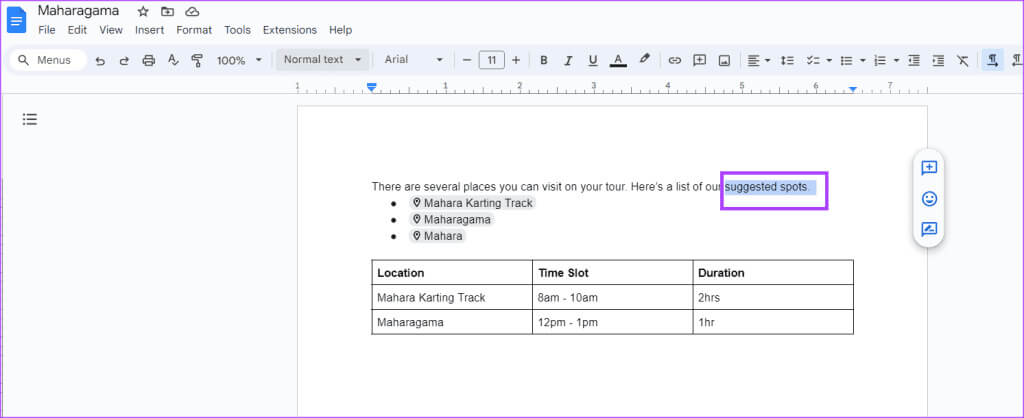
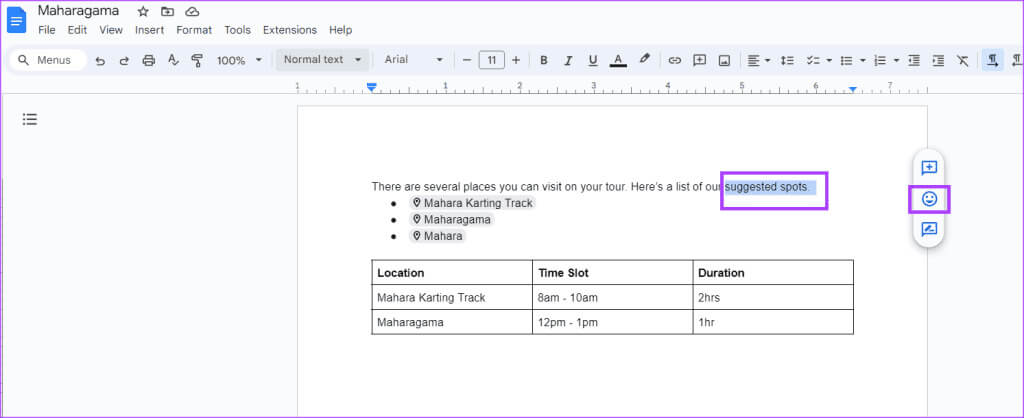
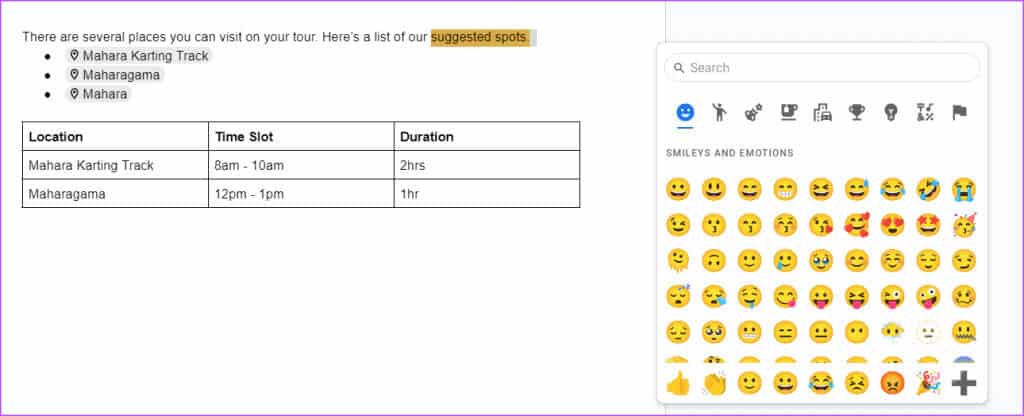
Як додати реакції емодзі до коментаря
Ви також можете відповісти на коментар емодзі. Ось як це зробити:
Розділ 1: відчинено Google Docs у бажаному браузері та увійдіть із своїми даними.
Розділ 2: Створюючи новий документ, клацніть порожній шаблон під групою "розпочати новий документ". В іншому випадку клацніть його в розділі «Останні документи», якщо ви намагаєтеся використати наявний файл.

Крок 3: Наведіть вказівник миші коментар на який ви хочете відповісти, доки поруч із коментарем не з’явиться значок emoji.
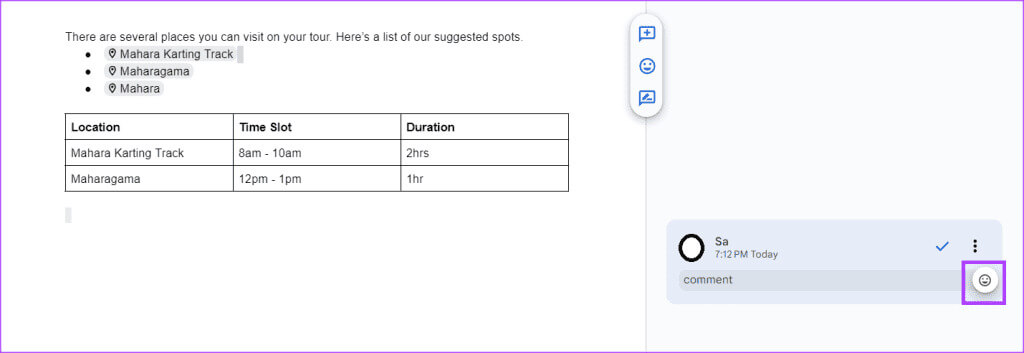
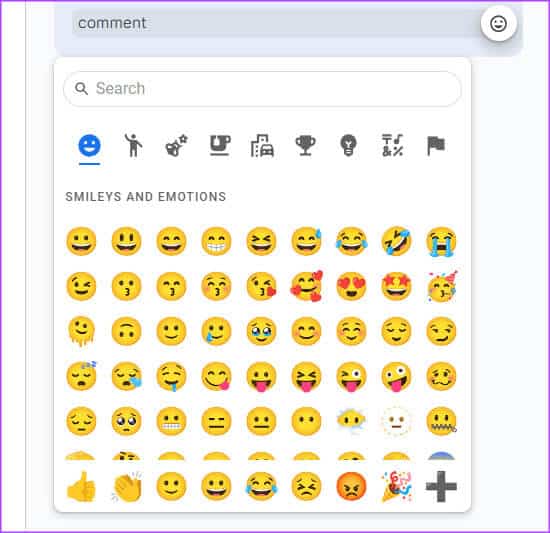
Розділ 5: Виберіть емодзі Улюблений у вас є сходи.
Використовуйте Документи Google як професіонал
Як і більшість технологічних інструментів, Google Docs потребує постійного використання, щоб отримати належний досвід. Однак є кілька порад, які можуть вам допомогти Досягніть професійного рівня досвіду за допомогою Документів Google Наприклад, поради щодо швидкого вибору документа чи створення резюме.